구글 문서를 작성하시고 자동으로 목차를 만드는 방법에 대해 설명드리겠습니다. 수작업으로 목차를 만드는 일은 귀찮은 일이라 구글은 자동으로 목차를 생성하는 방법을 페이지 번호 포함 그리고 파란색 링크가 있는 목차로 생성하는 기능을 지원하고 있습니다.
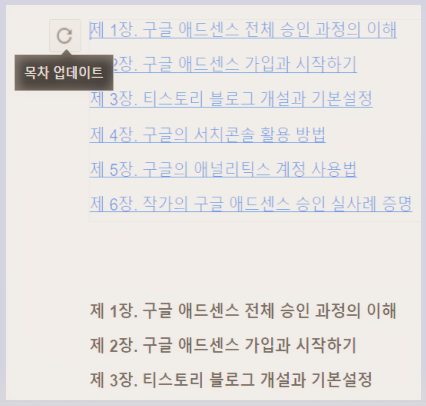
구글 문서 작성법 및 목차 삽입하여 만드는 방법
먼저 목차를 만들기 위해서 구글 문서를 작성합니다. 구글 문서 작성 시 다음과 같이 스타일 기능을 이용해서 제목을 작성합니다.
목차 작성을 위한 구글 문서 작성법
1. 구글 드라이브 새 Google 문서 생성
구글 드라이브에서 새로 만들기를 누르면 다음과 같이 폴더를 만들거나, 파일/폴더 업로드 그리고 문서, 스프레드시트 등을 만들 수 있는 메뉴가 열립니다.
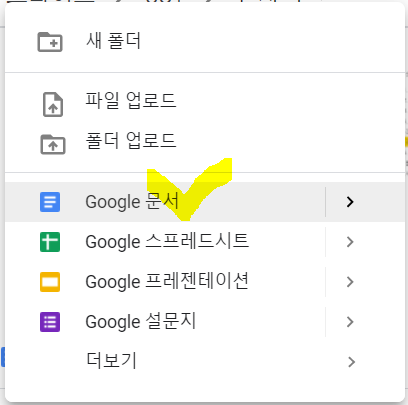
2. 구글 문서 스타일 사용하여 제목 작성
새 구글 문서에 목차에 해당하는 제목을 작성해줍니다. 문서의 제목을 제목 스타일로 지정하고, 목차에 따라 1장에서 마지막 장까지의 제목을 제목 1 스타일로 지정해보겠습니다.

상기와 같이 문저 전체의 제목은 스타일의 제목으로 지정했고, 아래와 같이 목차를 구성하게 될 장(챕터)들의 제목은 제목 다음의 스타일인 제목 1로 지정했습니다.

구글 문서 작성 후 목차 삽입하는 방법
구글 문서 작성을 마치신 후 목차를 수작업으로 직접 만드시는 분들이 있겠지만 저희는 자동으로 목차를 생성하는 방법으로 진행하고자 합니다.
1. 구글 문서 중 목차 삽입 위치 지정
작성된 구글 문서에서 목차를 삽입할 위치를 마우스로 클릭하면 지정이 됩니다. 대부분의 경우 문서의 맨 앞이거나 표지가 있는 경우는 표지 다음이 목차가 들어갈 위치가 됩니다.
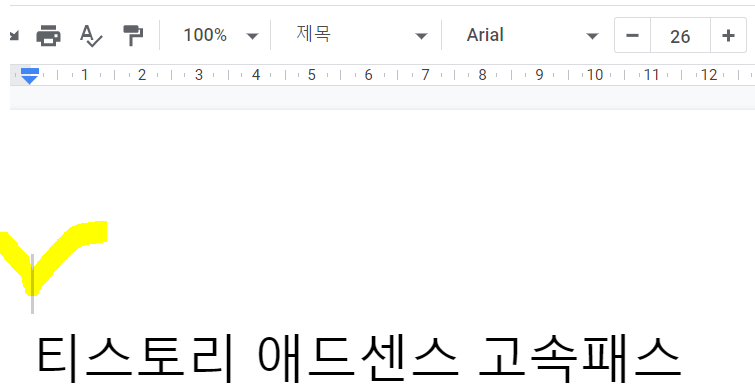
2. 구글 문서 삽입 메뉴 중 목차 선택
구글 문서의 상단의 메뉴들 중에서 삽입 메뉴를 선택하고 보이는 하위 메뉴들 중에서 "목차"를 선택합니다.


구글 문서 목차의 2가지 형태
구글 문서의 목차는 페이지 번호를 포함하는 형태와 파란색 링크로 되어있는 2가지 형태가 있습니다.
- 페이지 번호 포함
- 파란색 링크
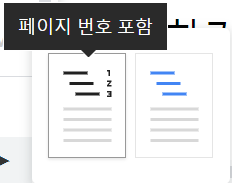

3. 페이지 번호 포함 목차
먼저 페이지 번호 포함 목차를 선택하신 경우는, 목차가 자동으로 생성된 다음 확인하시면 목차 제목 리스트들 우측에 페이지 번호가 같이 표시됩니다.

4. 파란색 링크 포함 목차
파란색 링크를 포함한 경우는 자동 생성된 목차를 클릭하면 클릭된 장(챕터)으로 바로 이동할 수 있는 링크가 제공되는 목차입니다.

구글 문서 목차 업데이트 방법
목차가 한번 작성되면 실시간으로 업데이트가 되지는 않기 때문에 문서를 수정한 후 수정 반영되는 목차를 바로 확인하시려면 목차 좌측 상단에 보이는 시계방향 화살표를 클릭하면 바로 업데이트가 되는 것을 확인하실 수 있어요.


자 그럼 오늘은 구글 문서에서 목차를 만드는 방법에 대해 알아보았습니다. 기본적으로 제공하는 목차 삽입하는 2가지 방법은 페이지 번호 포함 목차 만들기와 해당 챕터의 위치로 빠르게 이동할 수 있는 파란색 링크 목차가 되겠습니다.
▶ 구글 관련 글 바로가기
[IT 인터넷 통신] - 구글 문서 다운시 다운로드 위치 원하는 폴더로 지정하는 방법
구글 문서 다운시 다운로드 위치 원하는 폴더로 지정하는 방법
구글 문서를 로컬 PC로 다운로드하는데 문서가 어디로 갔는지 모르겠다고요? 디폴트로 내 PC 다운로드 폴더로 저장되기 때문에 문서를 다시 원하는 폴더로 옮겨야 하는 불편함이 있습니다. 구글
johblack.tistory.com
[IT 인터넷 통신] - 구글 크롬 브라우저 자동 로그인 설정 유지하는 방법 (모든 창이 닫히면 쿠키 및 사이트 데이터 삭제 설정 해제)
구글 크롬 브라우저 자동 로그인 설정 유지하는 방법 (모든 창이 닫히면 쿠키 및 사이트 데이터
구글 크롬 브라우저를 사용하시는 분들 중 브라우저를 새로 열 때 마다 로그인을 다시 해야하는 불편을 겪고계신 분들이 있으신가요? 브라우저를 닫고 다시 브라우저를 열 때 이미 로그인을 했
johblack.tistory.com
[IT 인터넷 통신] - 구글 계정 사용 중지 시 복구 조치 방법 (복구 자격 요건 부합 확인 및 본인 인증 필요)
구글 계정 사용 중지시 복구 조치 방법 (복구 자격 요건 부합 확인 및 본인 인증 필요)
구글 계정을 추가로 만든 다음 로그인을 할 수 없는 사용 중지된 구글 계정에 대해 조치하는 방법은 구글로 이메일로 보내 본인이 사용할 이메일이라는 것을 확인해주면 구글에서 조치한 답변
johblack.tistory.com
'IT 인터넷 통신' 카테고리의 다른 글
| TVUT 티벗 TV 참여 앱 설치 및 회원가입 후 KBS 아침마당 방송 참여하기 (0) | 2021.11.09 |
|---|---|
| 나이스 아이핀 신규 발급 방법 (NICE 나이스 평가정보 마이아이핀) (0) | 2021.11.06 |
| 웹사이트 회원 일괄 탈퇴 방법 (이e프라이버시 클린서비스) (0) | 2021.11.04 |
| 구글 문서 다운시 다운로드 위치 원하는 폴더로 지정하는 방법 (2) | 2021.10.30 |
| 왓챠 설치 후 2주 무료 이용과 이용권 구독 방법 (0) | 2021.10.25 |




댓글